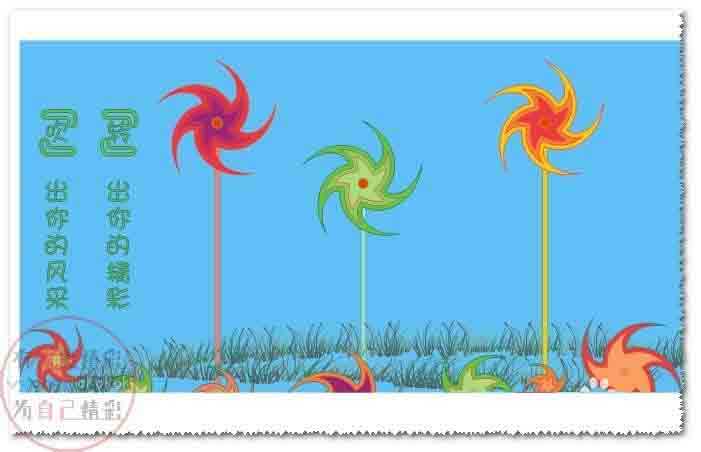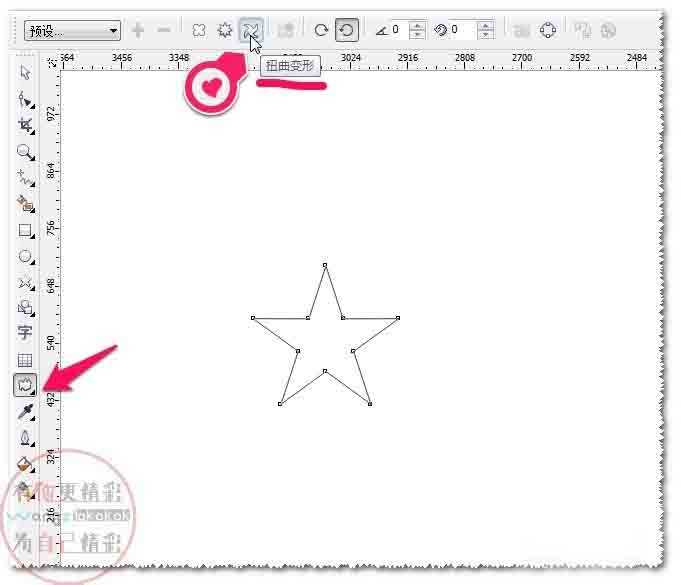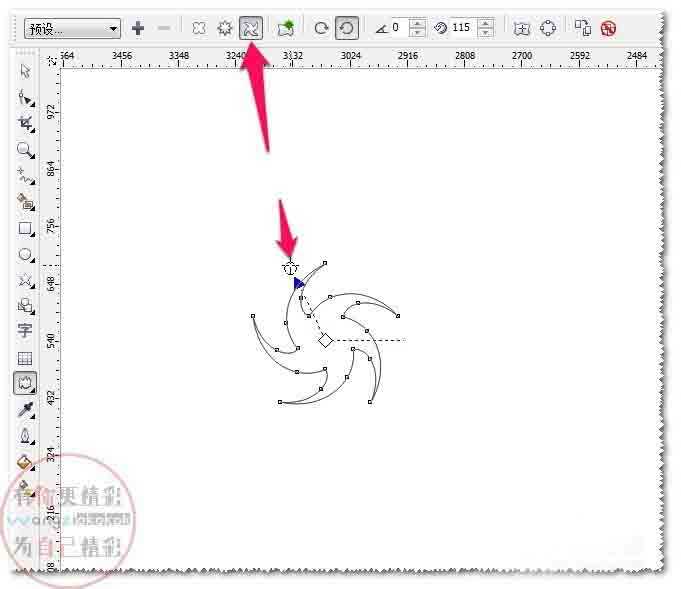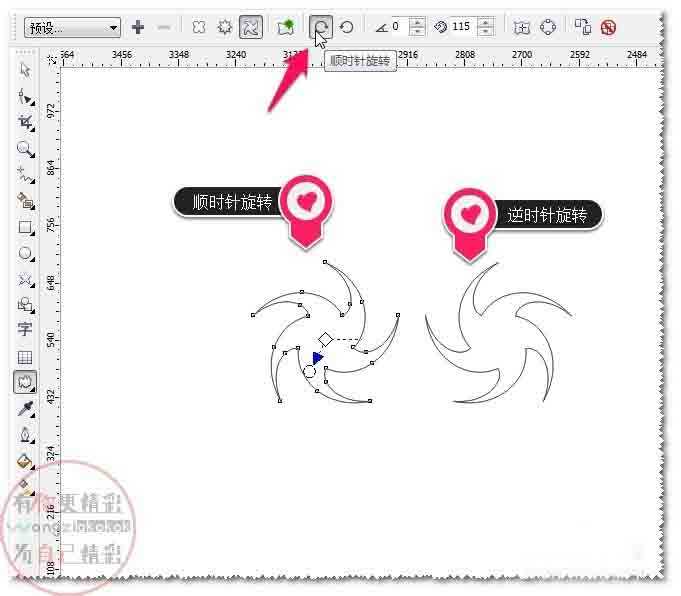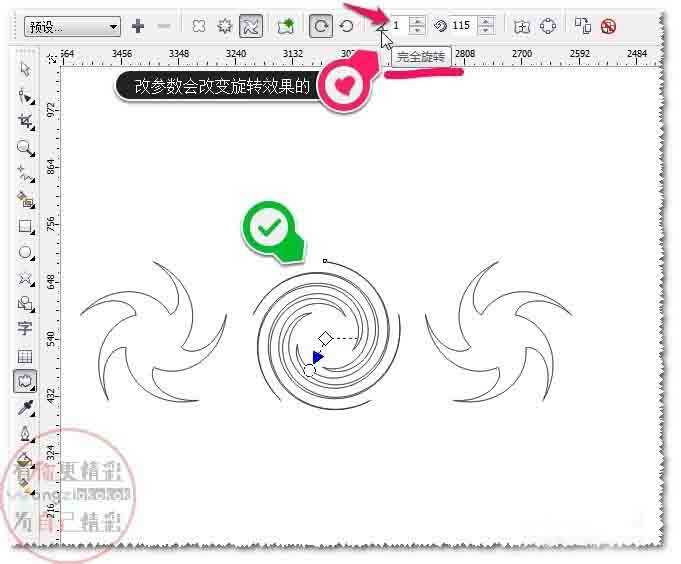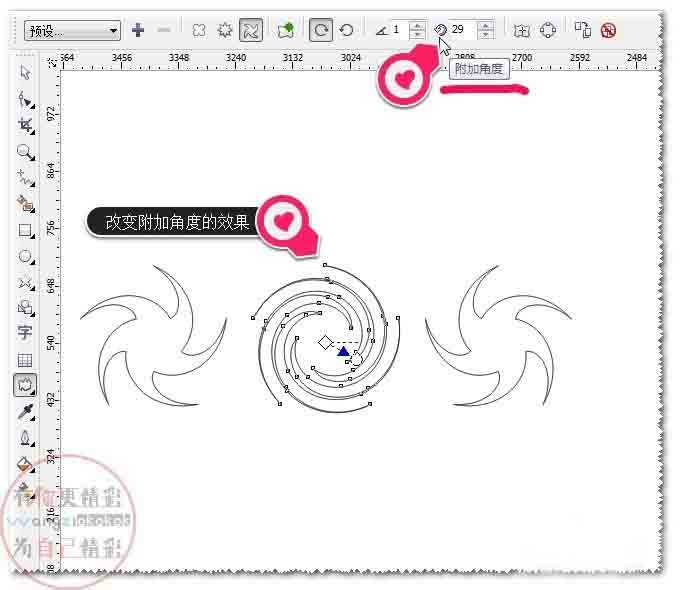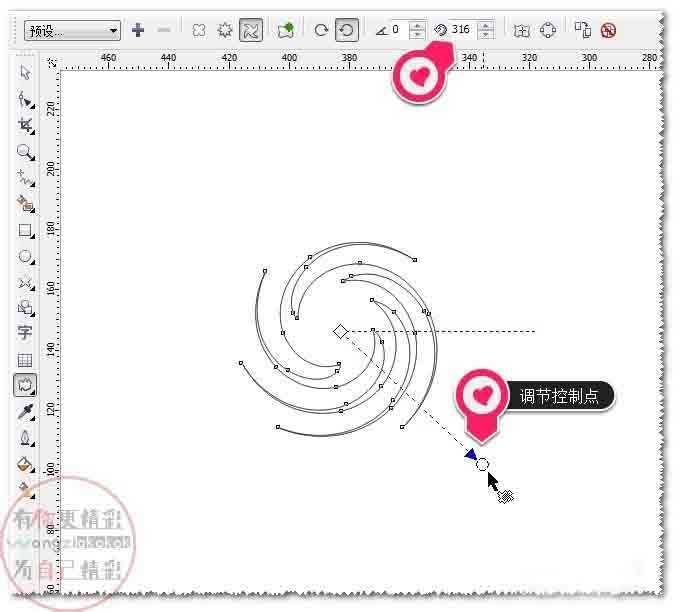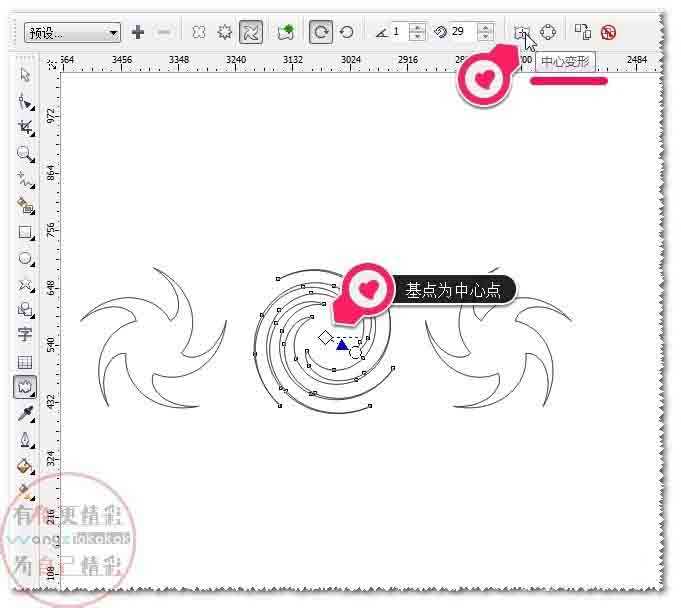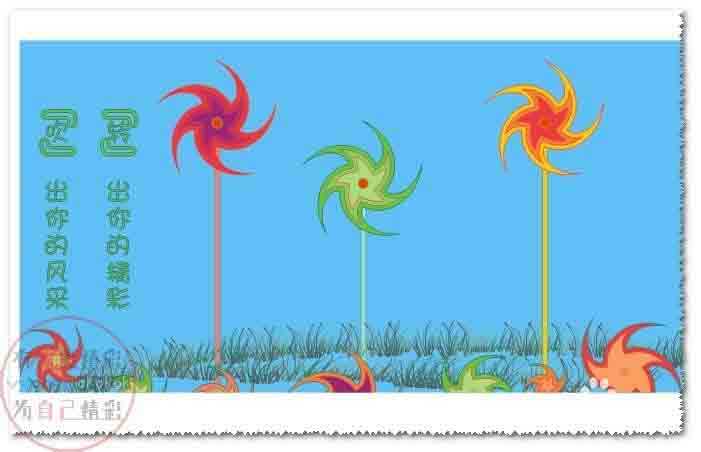站长资源平面设计
cdr软件变形工具之扭曲变形使用方法
简介CorelDRAW 软件变形工具(交互变形工具)是个非常好用,实用的工具。现在简介绍cdr软件变形工具之扭曲变形如何使用?cdr软件变形工具之扭曲变形的小技巧cdr软件变形工具如何使用扭曲变形?1、CorelDRAW 软件教程CorelDRAW 软件打开电脑 并打开CorelDRAW
CorelDRAW 软件
变形工具(交互变形工具)
是个非常好用,实用的工具。
现在简介绍
cdr软件变形工具之扭曲变形如何使用?
cdr软件变形工具之扭曲变形的小技巧
cdr软件变形工具如何使用扭曲变形?
1、CorelDRAW 软件教程
CorelDRAW 软件
打开电脑 并打开CorelDRAW 软件
使用变形工具(交互变形工具)
首先要有图形(必须是矢量图形才可以的)
各种规则及不规则的矢量图形都可以进行变形得到自己喜欢的图案的
如:圆形,矩形,星形,线段等
扭曲变形的使用
比如:星形为例
如图
2、选中你要变形的图形
点击扭曲变形工具(鼠标变成了变形工具的图标)
直接拉动鼠标即可变形了
如图
3、扭曲变形工具
顺时针旋转
逆时针旋转
2种旋转方式可以调节的
(使其改变旋转方向的)
如图
4、可以通过改变完全旋转的参数
改变完全旋转的参数会改变旋转效果的
如图
5、可以通过改变附加角度的参数
改变附加角度的参数会改变旋转效果的
如图
6、当然也可以用鼠标
改变基点或控制点也可以改变效果的
调节控制点是可以改变附加角度的参数
如图
7、扭曲变形中的中心变形怎么使用呢?
这个中心变形很好用的,它可以把变形不规则的图形;
按中心到四周进行规则的扭曲变形的!!!
选中变形过图形点击中心变形即可
如图
8、图形编辑处理后加上你的小点子,使其更生动哦~~~~~~
比如:
俺做了个风筝,抛砖引玉一下~~~~~~
如图
以上就是cdr软件变形工具之扭曲变形使用方法介绍,操作很简单的,大家学会了吗?希望能对大家有所帮助!